Dosya önizleme, ekleri ayrı bir uygulamada açmadan Outlook’ta görüntülemenize olanak tanır. Dosyayı önizlemek için Okuma Bölmesi’ndeki ek simgesine tıklamanız yeterlidir.
Hangi dosyaları önizleyebilirim?
Varsayılan olarak, Word, PowerPoint, Excel ve Visio gibi çoğu Microsoft Office/Microsoft 365 programlarından dosyaları önizleyebilirsiniz. Ekli Outlook e-posta öğelerini, resimleri ve metin dosyalarını da önizleyebilirsiniz.
Eki önizleme
Dosya ekleri, başka bir program açmadan Okuma Bölmesi'nde veya e-posta iletisinin gövdesinde görüntülenebilir:
-
Eke sağ tıklayın ve Önizleme'yi seçin.
-
Önizleme ile ileti metni arasında geçiş yapmak için İletiye geri dön (veya İletiyi Göster) seçeneğini belirleyin.
Notlar:
-
Outlook içindeki ek önizleyici özelliği, yalnızca eki önizlemek için kullanılan Outlook sürümüyle aynı Word, Excel veya PowerPoint sürümü sizde yüklüyse çalışır.
-
Ek önİzleyicisi ayrıca Word, Excel, PowerPoint ve Outlook'taki Kullanıcı Arabirimi seçeneklerinin de aynı ayarda yapılandırılmasını gerektirir. Bu ayarın seçenekleri En iyi görünüm için iyileştir ve Uyumluluk için iyileştir'dir.
-
Ek, Okuma Bölmesi’nde veya ileti gövdesinde görünebilir. Okuma Bölmesi’nde dosya veya öğeyi önizlemek için Konu satırının altındaki eke tıklayın. İleti gövdesindeki ekler önizlemeyle görüntülenemez. Bunları görüntülemek için eki açın.
Outlook yerleşik bir PDF önizleyicisi içermez. PDF dosyalarını önizlemek için aşağıdaki adımları kullanın.
-
Outlook’u kapatın.
-
Adobe Acrobat Reader'ı indirip yükleyin.
-
Adobe Acrobat Reader’ı PDF dosyalarını açmak için varsayılan program yapın. Ayrıntılı yönergeler için bkz. Windows 10 ve 11.
-
Outlook'u yeniden başlatın. Artık Outlook’ta PDF dosyalarının önizlemesini görüntüleyebiliyor olmanız gerekir.
Evet, Güven Merkezi'nde dosyaları önizleme özelliğini kapatabilir veya açabilirsiniz.
-
Outlook 'da, Güven Merkezi > Güven Merkezi Ayarları> Dosya > Seçenekleri'ni seçin.
-
Sol tarafta Ek İşleme'yi seçin.
-
Tüm ek önizleyicilerini kapatmak için, Ek Önizlemesini Kapat’a tıklayın.
-
Belirli bir ek önİzleyicisini kapatmak için Ek ve Belge Önİzleyicileri'ne tıklayın, kapatmak istediğiniz önİzleyicinin onay kutusunu temizleyin ve ardından Tamam'a tıklayın.
Üçüncü taraf yazılım satıcıları, diğer ek dosyası türlerini destekleyen kendi önizleyicilerini sunabilirler; daha fazla bilgi edinmek üzere Web’de arama yapmak için kendi Web tarayıcınızı kullanabilirsiniz. Kullanılabilir olduğunda ek dosya türlerini Outlook’ta önizlemek için önizleyiciler indirip yükleyebilirsiniz.
Kötü amaçlı kodlardan korunmanıza yardımcı olmak için eklerde katıştırılmış etkin içerik (betikler, makrolar ve ActiveX denetimlerini de içermek üzere) önizleme sırasında devre dışı bırakılır. Yalnızca güvenilir kaynaklardan gelen ekleri önizlemeli veya açmalısınız.
Mac için Outlook’ta dosya önizleme, Mac OS X v10.6 (Snow Leopard) veya üstünü gerektirir.
-
İletiyi açın veya okuma bölmesinde görüntüleyin.
-
Ekin yanındaki v > Önizleme'ye tıklayın.
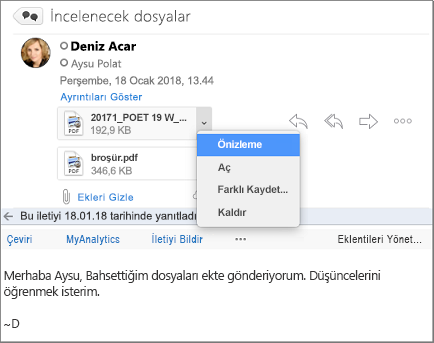
Ek, önizleme penceresinde görüntülenir.
Hayır, ancak Görünüm > Okuma Bölmesi > Gizli’yi seçerek okuma bölmesini kapatabilirsiniz.










